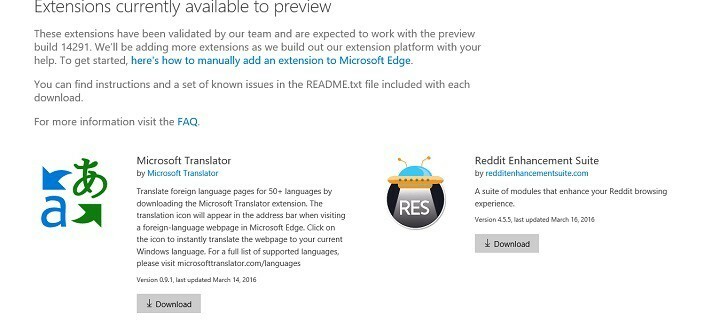
マイクロソフト Windows10プレビューのユーザーにMicrosoftEdgeの拡張機能を導入 少し前。 しかし、現在Insiderが利用できる拡張機能は3つだけであり、同社はそれらに関する基本的な情報のみを公開しています。 さて、同社はついに、利用可能な3つの拡張機能の1つであるMicrosoftTranslatorに関する追加情報を提供しました。
「インストールすると、Microsoft Edgeで外国語のWebページにアクセスすると、アドレスバーに翻訳アイコンが表示されます。 次に、アイコンをクリックして、Webページを現在のWindows言語に即座に翻訳できます。 この拡張機能は、MicrosoftTranslatorでサポートされているすべての言語で機能します。」、マイクロソフトは言います。
すべてのライバルブラウザにはすでにWebページの翻訳オプションがあるため、この追加によりMicrosoftEdgeの機能と競争力が向上するはずです。 (サポートされているすべての言語のリストを見ることができます ここに.)
Microsoft Translator拡張機能を試してみましたが、検索バーの横にある[このページを翻訳]ボタンを押すと、非常にスムーズに機能し、ページ全体が即座に翻訳されます。 拡張機能がウェブページ全体を翻訳するのにほんの数秒かかり、そのウェブサイトにいる限りページを翻訳し続けました。

残念ながら、別の言語を選択することはできないため、Translator拡張機能はページをWindows10のデフォルト言語にしか翻訳できません。 Microsoftが将来これを変更し、ユーザーがWindows10のネイティブTranslatorアプリと同じように翻訳言語を選択できるようになることを願っています。
近日公開予定のその他の拡張機能
すでに指摘したように、Microsoft Edge拡張機能は現在、Windows 10Insiderでのみ使用できます。 Microsoftは、最新のWebブラウザのさらに多くの拡張機能のサポートに取り組み始めましたが、これらの拡張機能がいつ到着するかはわかりません。
Microsoft Edgeにより多くの拡張機能を導入する方法の1つは、他のブラウザーからそれらを移植することです。これはまさにMicrosoftが計画していることです。 会社は
新しいツールの準備 これにより、開発者はGoogleChromeの既存の拡張機能をWindows10のデフォルトのブラウザに簡単に転送できます。 さらに、一部の開発者は、市場で最高のパスワードマネージャーの1つを含め、MicrosoftEdgeの拡張機能を独自にリリースすることを計画しています。 LastPass、および有名な広告ブロック拡張機能 AdBlock Plus.Microsoft Edgeの拡張機能は、Windows 10の次のメジャーアップデートのリリースで、通常のWindows10ユーザーが利用できるようになるはずです。 レッドストーンの更新、今年の6月に到着する予定です。 それまでは、Microsoftとサードパーティの開発者がより多くの拡張機能を提供して、それらをテストできるようになることを願っています。
以下のコメントセクションで教えてください:MicrosoftEdgeですぐに見たい拡張機能は何ですか?


